Sådan ændrer du privatlivsindstillingerne på Facebook på en telefon eller tablet

At vide, hvordan man ændrer privatlivsindstillingerne på Facebook på en telefon eller tablet, gør det lettere at administrere din konto.
Hvis du vil skjule dine Facebook-billeder for offentligheden, skal du redigere dine privatlivsindstillinger. I denne hurtige guide viser vi dig, hvordan du kan styre, hvem der kan se dine Facebook-billeder. Brug en desktopbrowser til at ændre indstillingerne.
Klik på dit profilbillede, og vælg Fotos .
Gå til Albums , og vælg det album, du vil skjule for offentligheden.
Klik derefter på Rediger album , og vælg de aktuelle privatlivsindstillinger.
Vælg et nyt publikum (Venner eller Kun mig).
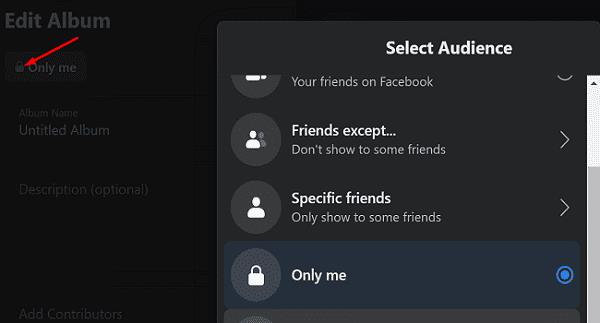
Hvis du vil skjule dine billeder for dine venner , skal du navigere til Fotos , vælge Albums og klikke på Rediger album . Skift målgruppeindstillingerne til Specifikke venner eller Kun mig .
Du kan også redigere privatlivsindstillingerne for individuelle billeder. Men hvis du delte billedet som en del af et album, skal du justere privatlivsindstillingerne for hele albummet.
Hvis du ikke synes, du ser godt ud på bestemte billeder, eller du simpelthen ikke ønsker at blive tagget på andres billeder, kan du fjerne mærket eller bede brugeren, der har uploadet billedet, om at fjerne det.
Gå til det billede, du er tagget i.
Klik på Flere muligheder , og vælg Fjern tag .
Du har to muligheder: enten fjern tagget eller bed brugeren, der delte billedet, om at fjerne det fra Facebook.
Gå derefter til Indstillinger , og vælg Profil og tagging . Gå til sektionen Tagging , skift målgruppen for disse indlæg, og indstil den til Kun mig .
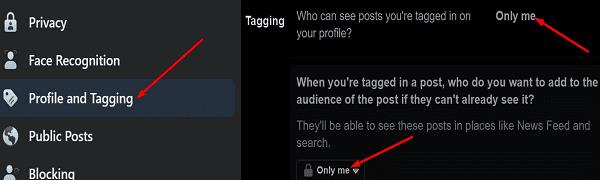
Dit profilbillede og dit forsidebillede er altid offentlige. Det betyder, at der ikke er nogen måde at skjule dem på. For at komme uden om denne begrænsning skal du slette dine nuværende billeder og erstatte dem med generiske billeder, såsom smiley-ansigter. Eller upload et emblematisk billede til dig, der ikke afslører dit ansigt eller udseende.
Fremhævede billeder er synlige for alle, også selvom du bruger en privat konto. Mange mennesker, der bruger en privat konto, hævder, at det ikke er i stand til at ændre privatlivsindstillingerne for fremhævede billeder, besejrer formålet med en privat konto.
Som en hurtig påmindelse er Facebooks hovedmål at forbinde mennesker. Platformen lader dig ikke skjule dit navn , dit profilbillede og dit coverbillede, fordi det er sådan, folk, der kender dig i det virkelige liv, faktisk kan finde dig på Facebook.
En måde at beskytte dit privatliv på Facebook er at skjule dine billeder for offentligheden. Du kan tage dette et skridt videre og justere dine privatlivsindstillinger for også at skjule dine billeder fra venner. Selvfølgelig er der også mulighed for at slette dine billeder permanent . Hvilken af disse muligheder foretrækker du? Fortæl os det i kommentarerne nedenfor.
At vide, hvordan man ændrer privatlivsindstillingerne på Facebook på en telefon eller tablet, gør det lettere at administrere din konto.
Forsøger du at uploade et foto eller en video på Facebook, men uploaden sidder fast for evigt? Lær hvordan du rydder fastlåste uploads på Facebook Android.
Nære venner er personer, du ønsker at dele alt med. På den anden side er bekendte personer, du måske ønsker at dele mindre med.
For at oprette tilbagevendende begivenheder på Facebook, gå til din Side og klik på Begivenheder. Derefter tilføj en ny begivenhed, og klik på knappen for tilbagevendende begivenhed.
Du kan tilføje flere co-værter til en Facebook-begivenhed. Gå til Begivenhedsindstillinger, og skriv navnet på en ven i co-vært-boksen.
For at blokere nogen fra din Facebook Virksomhedsside, gå til Indstillinger, vælg Personer og Andre Sider, og klik på Bloker fra Side.
For at stoppe med at se indlæg fra Facebook-grupper, skal du gå til den gruppes side og klikke på Flere muligheder. Vælg derefter Følg ikke gruppe.
Hvis du støder på en falsk eller klonet Facebook-konto eller side, er den bedste handling at rapportere den til Meta.
Du kan bruge listerne Bekendte eller Begrænset på Facebook til at dele mindre med specifikke personer.
Dine Facebook-venner kan se alle de kommentarer, du skriver på offentlige opslag. Facebook-kommentarer har ikke individuelle privatlivsindstillinger.
Facebook-historier kan være rigtig sjove at lave. Her er, hvordan du kan oprette en historie på din Android-enhed og computer.
Denne guide viser dig, hvordan du sletter fotos og videoer fra Facebook ved hjælp af en PC, Android- eller iOS-enhed.
Der er ingen 100 procent sikker måde at tjekke, om nogen faktisk er online på Facebook, når de tilsyneladende er offline.
Hvis du er usikker på, hvad impressions, rækkevidde og engagement betyder på Facebook, så fortsæt med at læse for at finde ud af det. Se denne nemme forklaring.
Hvis Facebook Messenger ikke vil gengive multimediefiler, skal du genstarte appen, rydde cachen og tjekke for opdateringer.
Facebook Marketplace-ikonet er et kendt element i Facebook-apps og på hjemmesiden. Her er årsagerne til, at det muligvis ikke vises, og hvordan du løser det.
I denne guide skulle du vise dig, hvordan du kan forhindre dine Facebook-venner i at se din aktivitet, likes og venneliste.
Der er to måder, hvorpå dine Facebook-venner kan lære dig at bruge Dating-tjenesten: hvis du fortæller dem det, eller hvis de føjer dig til deres crush-liste.
Detaljerede trin til, hvordan du ændrer dit Facebook-profilbillede fra din desktopbrowser eller mobilenhed.
Vi viser dig, hvordan du sletter en Facebook-status fra dit skrivebord, iOS eller Android.
For at løse video lag problemer på Windows 11, opdater dine grafikdrivere til den nyeste version og deaktiver hardwareacceleration.
Vi har brugt lidt tid med Galaxy Tab S9 Ultra, og den er den perfekte tablet til at parre med din Windows PC eller Galaxy S23.
Lær hvordan du fremhæver tekst med farve i Google Slides appen med denne trin-for-trin vejledning til mobil og desktop.
Mange nyhedsartikler nævner det "mørke web", men meget få diskuterer faktisk, hvordan man får adgang til det. Dette skyldes hovedsageligt, at mange af de hjemmesider, der findes der, huser ulovligt indhold.
Indstil timere til Android-apps og hold brugen under kontrol, især når du har vigtigt arbejde, der skal gøres.
At vide, hvordan man ændrer privatlivsindstillingerne på Facebook på en telefon eller tablet, gør det lettere at administrere din konto.
Lær alt om PIP-tilstand i Google Chrome, og hvordan du aktiverer det for at se videoer i et lille billede-i-billede-vindue, ligesom du kan på dit TV.
Hav det sjovt i dine Zoom-møder med nogle sjove filtre, du kan prøve. Tilføj en halo eller se ud som en enhjørning i dine Zoom-møder med disse sjove filtre.
Opdag hvordan du nemt og hurtigt kan aktivere mørk tilstand for Skype på din Windows 11 computer på mindre end et minut.
Så, du har fået fat i denne slanke og kraftfulde enhed, og det er stort set alt, hvad du har drømt om, ikke? Men selv de bedste gadgets har brug for en pause.






















